很多小伙伴在日常工作中经常会需要对工作安排进行提前规划,当我们没有时间上传日志时,或是担心自己忘记上传日志时,我们可以选择提前完成日志的编辑,然后在日志编辑页面中
很多小伙伴在日常工作中经常会需要对工作安排进行提前规划,当我们没有时间上传日志时,或是担心自己忘记上传日志时,我们可以选择提前完成日志的编辑,然后在日志编辑页面中点击勾选“定时发送”选项,给该日志设置具体的发送日期以及时间。给日志设置定时发送的的方法也很简单,我们点击勾选定时发送选项之后,再点击打开日历图标,接着在弹框中就可以选择具体日期了,接着点击选择时间选项,选择好具体时间,最后点击确定和保存选项即可。有的小伙伴可能不清楚具体的操作方法,接下来小编就来和大家分享一下钉钉设置日志定时发送的方法。
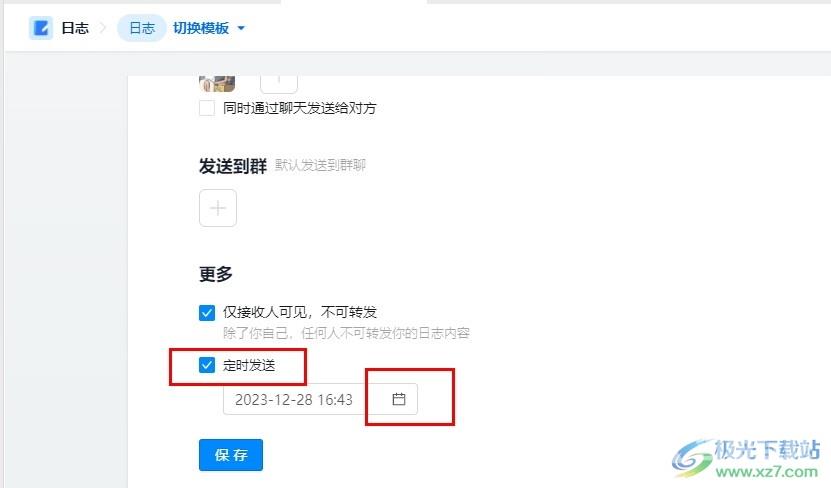
方法步骤
1、第一步,我们在钉钉的左侧列表中找到“更多”选项,点击打开该选项
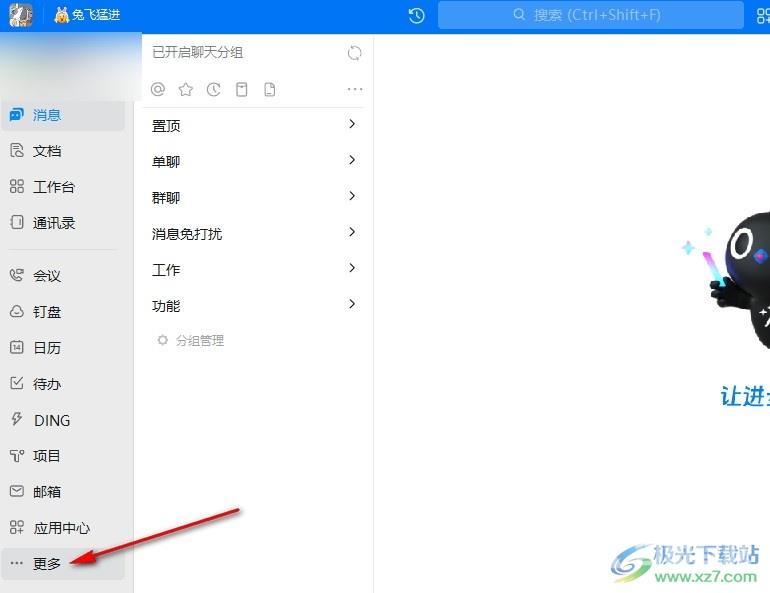
2、第二步,在“更多”的菜单列表中,我们找到并打开“日志”选项
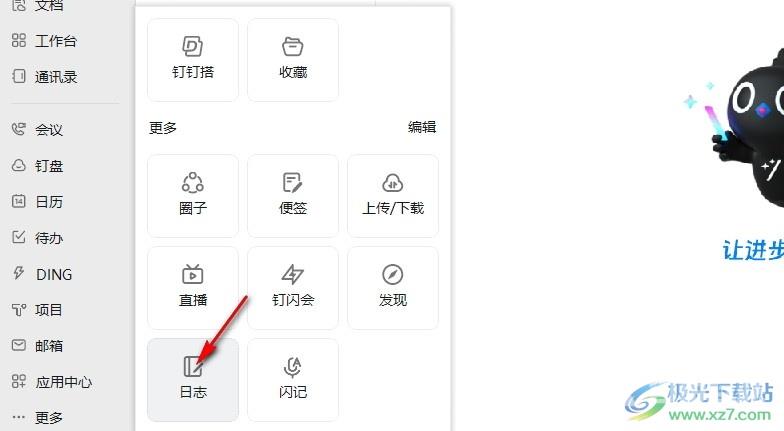
3、第三步,打开日志选项之后,我们在日志页面中直接点击“写日志”选项
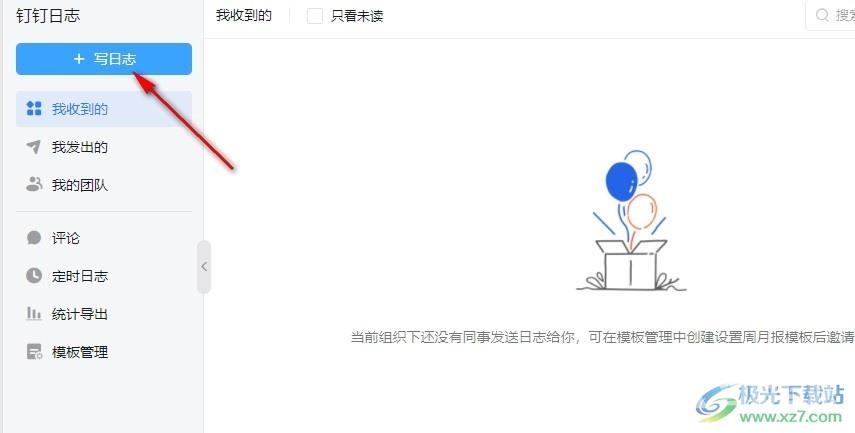
4、第四步,进入日志编辑页面之后,我们完成日志内容的链接,然后鼠标下划到最下方点击勾选“定时发送”选项,再打开日历图标
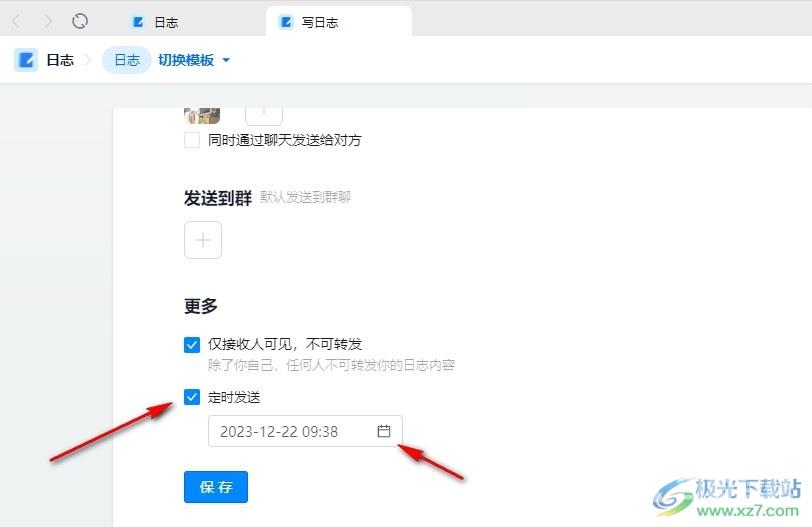
5、第五步,打开日历图标之后,我们在日历中选择好发送日期,然后点击选择时间选项,设置好发送时间,最后点击确定选项即可
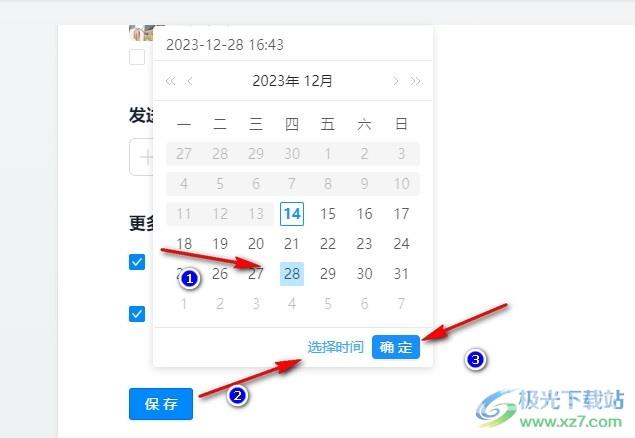
以上就是小编整理总结出的关于钉钉设置日志定时发送的方法,我们进入钉钉的日志页面,然后点击写日志选项,接着在日志编辑页面中点击勾选“定时发送”选项,再打开日历图标进行日期和时间设置,最后点击确定选项即可,感兴趣的小伙伴快去试试吧。

钉钉pc客户端
大小:5.21 MB版本:v6.3.15.50078 官方版环境:WinAll, WinXP, Win7, Win10
- 进入下载
